بواسطة مشرف
يواجه الكثير من مستخدمي Windows 10 الجدد مشكلة غريبة. التحديثات تفشل في كل مرة وتضع النظام أيضًا في حلقة لا نهاية لها ، مما يجبر النظام على التعطل وإعادة التشغيل في كل مرة. بالنسبة لأولئك الأشخاص الذين يواجهون هذا الخطأ ، يوجد هنا حل سريع. قبل المضي قدما من فضلك أولا إنشاء نقطة استعادة النظام لجهاز الكمبيوتر الخاص بك كما لو حدث شيء سيء ، يمكنك استعادته مرة أخرى.
كيفية إصلاح فشل تحديث Windows 10 خطأ KB3081424
الخطوة 1 - صحافة مفتاح windows + r على حاسوبك. في مربع التشغيل اكتب رجديت وانقر فوق موافق.

الخطوة 2 - في محرر التسجيل الذي يظهر ، استعرض المسار التالي الموضح أدناه من القائمة اليسرى.
HKEY_LOCAL_MACHINE \ SOFTWARE \ Microsoft \ Windows NT \ CurrentVersion \ ProfileList
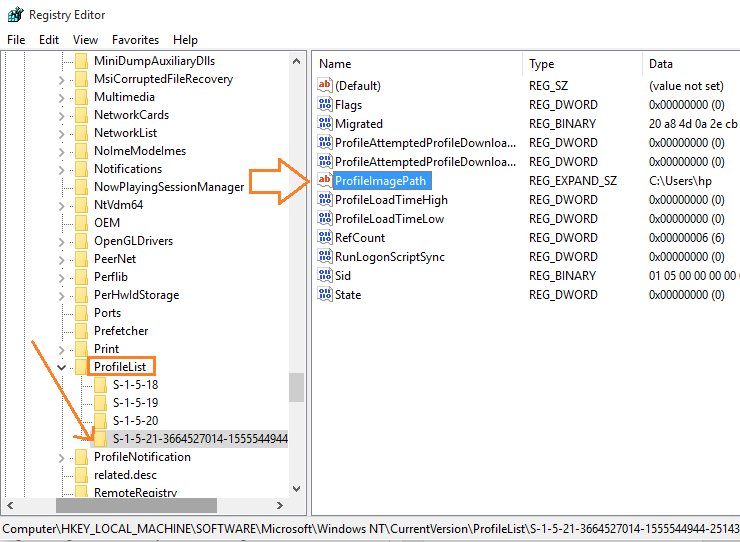
الخطوه 3 - الآن ، في الملف الشخصي ابحث عن المفاتيح التي تحتوي على هذه المجموعة s-1-15-21-some_long_numbered_key_here
على سبيل المثال ، الإدخال المشار إليه بالسهم في لقطة الشاشة أعلاه يحتوي على هذا النوع من التنسيق.
ملاحظة - الآن ، في لقطة الشاشة الموضحة أعلاه ، لديّ واحد فقط من هذا النوع من الإدخال ذي المفاتيح الطويلة في قائمة الملف الشخصي. هذا لأن لدي حساب مستخدم واحد فقط في نظامي. بالنسبة للمستخدمين الذين لديهم 3 حسابات مستخدمين ، سيكون هناك 3 إدخال من هذا القبيل.
ولكن ، المستخدمين الذين يواجهون خطأ التحديث هذا سيحصلون على إدخالات أكثر من حسابات المستخدمين.
كيفية التحقق من إدخالات حسابات المستخدمين غير الموجودة وحذفها.
في الجزء الأيسر ، انقر نقرًا مزدوجًا فوق ملف ProfileImagePath وتحقق من بيانات القيمة. سيقول شيئًا مثل C: \ Users \ the_user_account_name_here
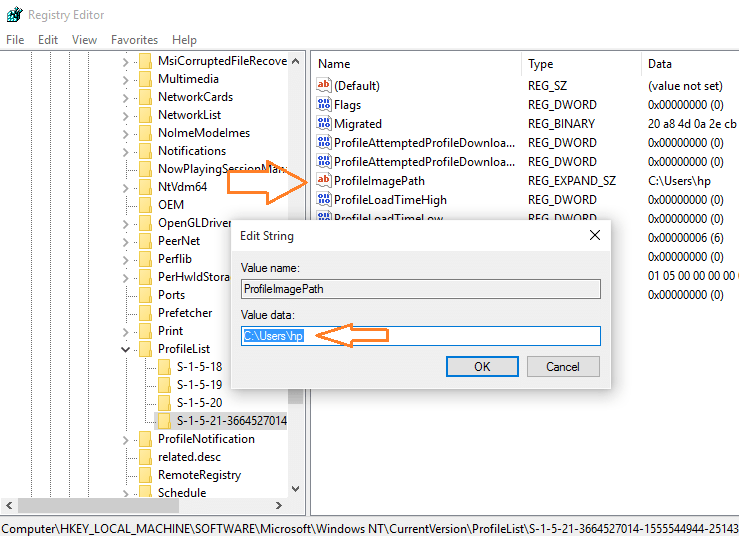
إذا لم يكن مطابقًا لاسم حساب المستخدم في نظامك ، فاحذف الإدخال عن طريق النقر بزر الماوس الأيمن وحذفه في جزء القائمة الأيسر في محرر التسجيل.
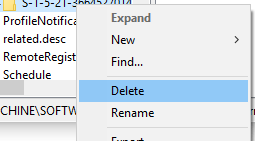
هذا هو. أعد تشغيل النظام الآن لتصبح التغييرات سارية المفعول.


